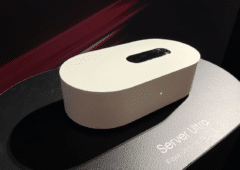Les Pixel 6 et 6 Pro sont les premiers smartphones de Google à accueillir le lecteur d’empreintes digitales sous l’écran. Celui-ci se montre parfois trop lent à utiliser. Voici trois solutions pour améliorer l’efficacité du lecteur d’empreintes digitales.
Pour la première fois, Google a pris la décision d’intégrer le lecteur d’empreintes digitales sous la dalle OLED des Pixel 6 et 6 Pro. Néanmoins, plusieurs utilisateurs ont déjà signalé que le lecteur d’empreintes n’est pas toujours évident à utiliser. Il est parfois lent à identifier les utilisateurs. Ces derniers doivent souvent faire plusieurs essais avant de pouvoir déverrouiller leur Pixel.

Google a expliqué pourquoi le lecteur d’empreintes digitales est si lent, mais il n’a pas encore confirmé s’il sera amélioré dans une prochaine mise à jour. Par conséquent, voici trois solutions qui permettent de résoudre les problèmes les plus courants du lecteur d’empreintes digitales sur le Pixel 6. D’ailleurs, le Pixel 6 Pro rencontre aussi des problèmes d’écran qui seront corrigés dans la mise à jour de décembre.
À lire aussi > Test Pixel 6 : quand Google fait rimer audace avec efficacité !
Attention au soleil et aux protections d’écran sur votre Google Pixel 6
Si vous n’arrivez pas à déverrouiller votre Pixel 6 ou 6 Pro avec votre empreinte digitale, Google a proposé trois solutions pour y remédier. Si vous vous trouvez en plein soleil, n’hésitez pas à recouvrir la partie inférieure de l’écran avec une main tandis que vous utilisez le lecteur d’empreintes digitales de l’autre main. En effet, la lumière du soleil peut interférer avec le capteur optique placé sous l’écran du Pixel 6.
La deuxième solution consiste à bien placer son doigt au niveau du lecteur. Quand votre Pixel 6 ou 6 Pro est en veille, aucune icône ne vous indique la position précise du lecteur pour déverrouiller votre smartphone. Google a expliqué que : « vous pouvez modifier vos paramètres pour que le lecteur d’empreintes s’affiche toujours sur votre écran, même lorsque le téléphone est en veille ». Pour y parvenir, rendez-vous dans les paramètres « Écran » de votre Pixel 6, puis choisissez « Écran de verrouillage ». Vous pouvez alors activer l’option « Toujours afficher heure et infos ».
Enfin, la troisième solution proposée par Google est de ne pas utiliser n’importe quelle protection d’écran afin qu’elle n’interfère pas avec le capteur. D’après le géant de Mountain View, « assurez-vous d’utiliser une protection d’écran certifiée Made for Google ». D’autres conseils qui s’appliquent à tous les lecteurs d’empreintes digitales est de nettoyer les taches sur l’écran ou d’enregistrer un nouveau doigt pour le déverrouillage.
À lire aussi >Test Pixel 6 Pro : et si vous achetiez la meilleure photo Google de 2021 ?
Source : Screen Rant